SPONSORED LINK
スマホで便利なHWD14の使いこなし方 [WiMAX]
WiMAX2+を現在唯一サポートしているモバイルルーター、「HWD14」。大都市圏ではWiMAX2+エリアも着実に拡大していて、便利さが日に日に増しています。しかし、サービスの将来性には若干の懸念があるのも事実。それは、帯域制限の問題。
WiMAXは帯域制限のないことで人気を集めており、UQコミュニケーションズの野坂社長自らも、「自宅固定回線を置き換えるサービス」ということをアピールしていました。
http://www.itmedia.co.jp/pcuser/articles/1103/04/news002.html
しかしながら、WiMAX2+サービスに関しては今後の帯域制限実施に関して含みが持たせてありますし、帯域制限のない「ノーリミットモード(従来のWiMAXサービス)」は将来WiMAX2+に一本化されることが計画されているようです。現在「UQ Flatツープラスおトク割」でうけられる割引も2年契約満了するとなくなりますし、WiMAXそのものの魅力が低下したら2年後の契約更新も無いかもしれない。WiMAX解約しちゃったら「HWD14」はただの箱になっちゃう。
しかしながら、先日来話題になっているMVNOサービス「mineo」の登場で、au回線用の単体LTEルーターとしての魅力が浮上!オークションでもお値頃価格で流通しているようですし、他社回線の通話契約をお持ちの方がサブのデータ通信回線として利用するのにピッタリです。
関連記事:HWD14の可能性を広げるMVNO格安データ通信、「mineo」
前置きが長くなりましたが、今後長くお付き合いする可能性も出てきたHWD14。どうせなら便利に使い倒しまくりたいところです。主にiPhoneの利便性を向上させるTipsをまとめてみます。
1:通信モードの切り替え方
HWD14は本体にタッチパネル画面があり、単体で様々な設定ができるのが便利です。なかでも一番利用頻度が高そうなのは「通信モード切り替え」でしょうか。WiMAXはエリアが狭いですから、LTEにも切り替えてくれる「ハイスピードプラスエリアモード」に固定しておけば、エリア外で即座にLTEに切り替えてくれて便利です。しかし、そのまま使っていたらパケット浪費して、帯域制限がかかっちゃいます。ガンガン使う人は「普段はノーリミットモード、圏外でハイスピードプラスエリアモード」と、こまめに切り替えたいところ。そんな時、いちいちカバンからHWD14を取り出して、なんていうのは面倒です。スマホから操作できるとありがたいですねぇ。android端末ですとファーウェイが出している無料アプリを利用して、モード切り替え以外にもさまざまな操作が可能です。
https://play.google.com/store/apps/details?id=com.huawei.mw&hl=ja
しかし、iOS用の純正アプリは出ておらず、憤慨しておる方も多いのでは。でもご安心を。iPhoneからでも簡単に操作出来ちゃうのです。
Wifiルーターはモバイルだろうが据え置きだろうが、ブラウザで本体にアクセスして設定をするのが基本です。当然HWD14でもそれは一緒。iPhoneのSafariなどで、「http://wi-fiwalker.home」にアクセスすると、スマホ用ログイン画面が表示されます。でも、ここではログインせずに、PC用ホームに移行しましょう。
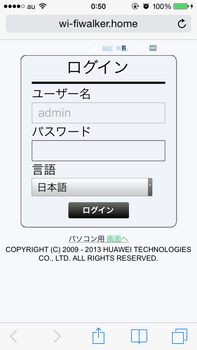
すると、両面見開きのようなレイアウトでホーム画面が表示されます。実はログインせずとも、モバイルで必要なことはこの画面でできちゃう。なのでこのページのアドレスを、適当に名前を編集して「ホーム画面に追加」しておくと、アプリ同様の使い勝手が得られます。
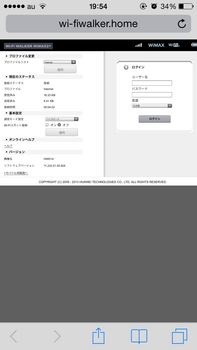
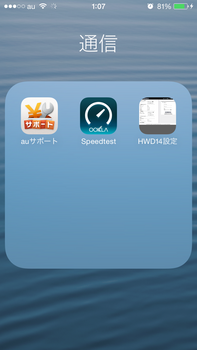
まずはダブルタップで左半分を拡大しましょう。一番上の「プロファイルリスト」。これは、通信事業者切り替えの際に使用します。「mineo」のサービスが始まったら使うところになりますが、いまはまだ変更することはありません。
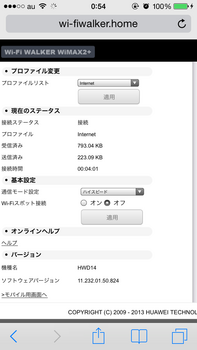
「mineo」での設定方法は、新記事を参照してください。
記事リンク:「HWD14」で安易に「mineo」を使ってはいけない!
「現在のステータス」を飛ばした「基本設定」のところで、通信モードが切り替えられます。プルダウンメニューをタップすると下部に選択肢が表示されます。アプリを用意するまでもなく、簡単ですね。
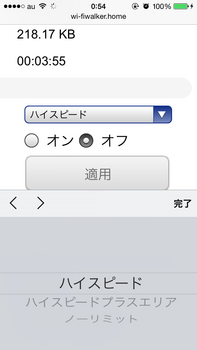
2:microSDカードを利用する
「HWD14」に限らず、Wi-Fi WalkerシリーズはmicroSDカードスロットを持ち、外部からブラウザでアクセスして簡易NAS(Network Attached Storage)として利用可能です。出先で友達とファイルのやりとりするときなんかに便利。
しかしDLNAサーバ機能は持たないので、DATA08の頃はiPhoneではファイルをダウンロードしないと開くことができず、マルチメディアサーバーとしては全く使い物にならなかった。
関連記事:iPhoneの容量アップの試み
カードスロットの仕様は、HWD14でも全く変わってはいないようです。
しかし!時代はどんどん変わっていく!
なんと、iOS7では、SafariからのHTTPアクセスで、マルチメディアファイルをダウンロードすることなくストリーミング再生することが可能になっているではありませんか!これは便利です。microSDを入れ替えることで、ある意味iPhoneの容量を無限に拡張可能ということになります。SDカードもだいぶ安くなっているので、安価に容量拡張できるのはありがたい。こないだなんか、秋葉原の近くに行ったので帰りに「あきばお〜」寄ったら、なんとノーブランドのバルクmicroSDHC 32GBが、class10にも関わらず「税抜き1100円!」で売ってたんで、まとめ買いしちゃいましたよ。
「あきばお~楽天市場店」でmicroSDカード32GBを見る
amazonでmicroSDカード32GBを見る
では具体的な利用法について。先ほどの「http://wi-fiwalker.home」でアクセスする設定ホーム画面、今度は右半分を見て行きましょう。microSDが挿入してあると、下部に「microSDメモリカードの表示」とアクセスリンクが現れます。ログインしなくても使えるのです。友達とファイル共有しようとするときなど、他人に詳細設定へアクセスされてはセキュリティ上問題がありますから、この仕様は合理的。
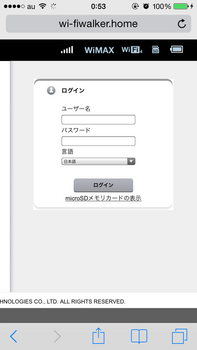
移行先のこのページのアドレス、「http://wi-fiwalker.home/html/sdfileloaduser.htm」も、ホーム画面に追加しておくと便利ですね。
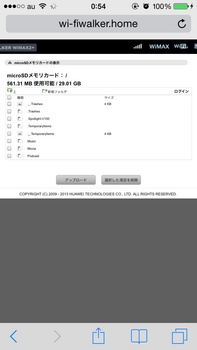
メディア種類ごとにフォルダ分けをすると便利です。MacでSDカードに書き込むと不可視ファイルが作られますが、それが丸見えになっちゃうのが残念。
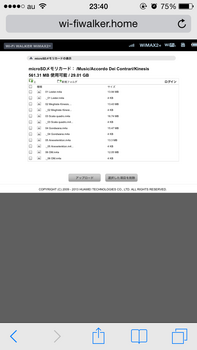
音楽ファイルは、何故か「m4a」がsafariでは再生できない。ブラウザ機能内蔵の外部アプリがあると、そちらを使うように選択肢が出てきます。

しかしながら、Safari経由だと、ファイル1つづつしか再生できないのが不便。クラシックやプログレ系の長尺トラックならいいですが、1分前後の曲をいちいち選択してたら面倒。フォルダ内のファイルをプレイリスト化して順番に再生してくれるようなアプリがあればいいんですが。
なのでわたしはmicroSDにはムービーやライブビデオ、Podcastを入れることにしました。動画は、H264のm4v以外にも、「sorenson video 3」などのmovファイルも再生出来ました。ありがたいことに、Quicktimeの多重音声、及びクローズド・キャプション字幕機能も対応しています。音量スライドバーの右下に出る吹出しアイコンのタップで、音声、字幕の切り替えが出来ます。
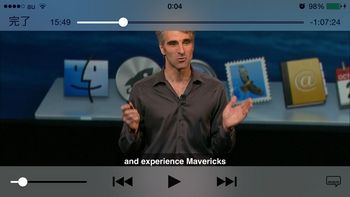
クック船長をはじめとしたアップルの役員たちの英語は聞き取りやすく、字幕なくてもだいたい内容わかりますが、細かいところは字幕があったほうが正確。
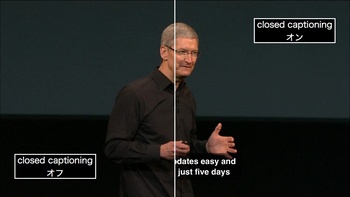
iOS7の「Podcast」アプリを使うよりも断然簡単ですね。
関連記事:iPhoneの「Podcast」アプリでクローズド・キャプション(字幕)を表示させる方法
ちなみにflvはsafariでは再生できないので、やはり「Ace Player」や「O Player」などの外部アプリが必要になります。
 AcePlayer -Powerful Media Player
AcePlayer -Powerful Media Player 
カテゴリ: ミュージック
価格: ¥300
 OPlayer - the best video and music media player for iPhone/iPod
OPlayer - the best video and music media player for iPhone/iPod 
カテゴリ: エンターテインメント
価格: ¥300
ちなみにiTunesから購入したムービーは再生できなかった。DRMがかかっているファイルはiPhoneに入れないとだめなんですね。これはクラウドからストリームで観られるからよしとしますか。
というわけで、WiMAXやmineoの利用でキャリア契約のパケット代安くしながら、モバイルカードリーダーとしても使えるHWD14、iPhone使いには必需品になるかもです。
WiMAXは帯域制限のないことで人気を集めており、UQコミュニケーションズの野坂社長自らも、「自宅固定回線を置き換えるサービス」ということをアピールしていました。
http://www.itmedia.co.jp/pcuser/articles/1103/04/news002.html
しかしながら、WiMAX2+サービスに関しては今後の帯域制限実施に関して含みが持たせてありますし、帯域制限のない「ノーリミットモード(従来のWiMAXサービス)」は将来WiMAX2+に一本化されることが計画されているようです。現在「UQ Flatツープラスおトク割」でうけられる割引も2年契約満了するとなくなりますし、WiMAXそのものの魅力が低下したら2年後の契約更新も無いかもしれない。WiMAX解約しちゃったら「HWD14」はただの箱になっちゃう。
しかしながら、先日来話題になっているMVNOサービス「mineo」の登場で、au回線用の単体LTEルーターとしての魅力が浮上!オークションでもお値頃価格で流通しているようですし、他社回線の通話契約をお持ちの方がサブのデータ通信回線として利用するのにピッタリです。
関連記事:HWD14の可能性を広げるMVNO格安データ通信、「mineo」
前置きが長くなりましたが、今後長くお付き合いする可能性も出てきたHWD14。どうせなら便利に使い倒しまくりたいところです。主にiPhoneの利便性を向上させるTipsをまとめてみます。
1:通信モードの切り替え方
HWD14は本体にタッチパネル画面があり、単体で様々な設定ができるのが便利です。なかでも一番利用頻度が高そうなのは「通信モード切り替え」でしょうか。WiMAXはエリアが狭いですから、LTEにも切り替えてくれる「ハイスピードプラスエリアモード」に固定しておけば、エリア外で即座にLTEに切り替えてくれて便利です。しかし、そのまま使っていたらパケット浪費して、帯域制限がかかっちゃいます。ガンガン使う人は「普段はノーリミットモード、圏外でハイスピードプラスエリアモード」と、こまめに切り替えたいところ。そんな時、いちいちカバンからHWD14を取り出して、なんていうのは面倒です。スマホから操作できるとありがたいですねぇ。android端末ですとファーウェイが出している無料アプリを利用して、モード切り替え以外にもさまざまな操作が可能です。
https://play.google.com/store/apps/details?id=com.huawei.mw&hl=ja
しかし、iOS用の純正アプリは出ておらず、憤慨しておる方も多いのでは。でもご安心を。iPhoneからでも簡単に操作出来ちゃうのです。
Wifiルーターはモバイルだろうが据え置きだろうが、ブラウザで本体にアクセスして設定をするのが基本です。当然HWD14でもそれは一緒。iPhoneのSafariなどで、「http://wi-fiwalker.home」にアクセスすると、スマホ用ログイン画面が表示されます。でも、ここではログインせずに、PC用ホームに移行しましょう。
すると、両面見開きのようなレイアウトでホーム画面が表示されます。実はログインせずとも、モバイルで必要なことはこの画面でできちゃう。なのでこのページのアドレスを、適当に名前を編集して「ホーム画面に追加」しておくと、アプリ同様の使い勝手が得られます。
まずはダブルタップで左半分を拡大しましょう。一番上の「プロファイルリスト」。これは、通信事業者切り替えの際に使用します。
「mineo」での設定方法は、新記事を参照してください。
記事リンク:「HWD14」で安易に「mineo」を使ってはいけない!
「現在のステータス」を飛ばした「基本設定」のところで、通信モードが切り替えられます。プルダウンメニューをタップすると下部に選択肢が表示されます。アプリを用意するまでもなく、簡単ですね。
2:microSDカードを利用する
「HWD14」に限らず、Wi-Fi WalkerシリーズはmicroSDカードスロットを持ち、外部からブラウザでアクセスして簡易NAS(Network Attached Storage)として利用可能です。出先で友達とファイルのやりとりするときなんかに便利。
しかしDLNAサーバ機能は持たないので、DATA08の頃はiPhoneではファイルをダウンロードしないと開くことができず、マルチメディアサーバーとしては全く使い物にならなかった。
関連記事:iPhoneの容量アップの試み
カードスロットの仕様は、HWD14でも全く変わってはいないようです。
しかし!時代はどんどん変わっていく!
なんと、iOS7では、SafariからのHTTPアクセスで、マルチメディアファイルをダウンロードすることなくストリーミング再生することが可能になっているではありませんか!これは便利です。microSDを入れ替えることで、ある意味iPhoneの容量を無限に拡張可能ということになります。SDカードもだいぶ安くなっているので、安価に容量拡張できるのはありがたい。こないだなんか、秋葉原の近くに行ったので帰りに「あきばお〜」寄ったら、なんとノーブランドのバルクmicroSDHC 32GBが、class10にも関わらず「税抜き1100円!」で売ってたんで、まとめ買いしちゃいましたよ。
「あきばお~楽天市場店」でmicroSDカード32GBを見る
amazonでmicroSDカード32GBを見る
では具体的な利用法について。先ほどの「http://wi-fiwalker.home」でアクセスする設定ホーム画面、今度は右半分を見て行きましょう。microSDが挿入してあると、下部に「microSDメモリカードの表示」とアクセスリンクが現れます。ログインしなくても使えるのです。友達とファイル共有しようとするときなど、他人に詳細設定へアクセスされてはセキュリティ上問題がありますから、この仕様は合理的。
移行先のこのページのアドレス、「http://wi-fiwalker.home/html/sdfileloaduser.htm」も、ホーム画面に追加しておくと便利ですね。
メディア種類ごとにフォルダ分けをすると便利です。MacでSDカードに書き込むと不可視ファイルが作られますが、それが丸見えになっちゃうのが残念。
音楽ファイルは、何故か「m4a」がsafariでは再生できない。ブラウザ機能内蔵の外部アプリがあると、そちらを使うように選択肢が出てきます。
しかしながら、Safari経由だと、ファイル1つづつしか再生できないのが不便。クラシックやプログレ系の長尺トラックならいいですが、1分前後の曲をいちいち選択してたら面倒。フォルダ内のファイルをプレイリスト化して順番に再生してくれるようなアプリがあればいいんですが。
なのでわたしはmicroSDにはムービーやライブビデオ、Podcastを入れることにしました。動画は、H264のm4v以外にも、「sorenson video 3」などのmovファイルも再生出来ました。ありがたいことに、Quicktimeの多重音声、及びクローズド・キャプション字幕機能も対応しています。音量スライドバーの右下に出る吹出しアイコンのタップで、音声、字幕の切り替えが出来ます。
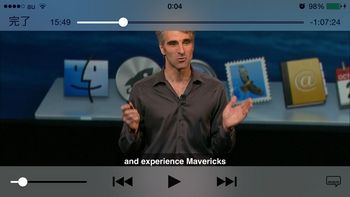
クック船長をはじめとしたアップルの役員たちの英語は聞き取りやすく、字幕なくてもだいたい内容わかりますが、細かいところは字幕があったほうが正確。
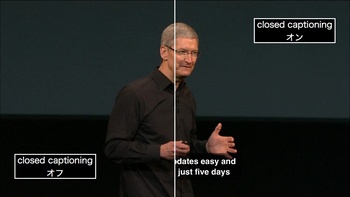
iOS7の「Podcast」アプリを使うよりも断然簡単ですね。
関連記事:iPhoneの「Podcast」アプリでクローズド・キャプション(字幕)を表示させる方法
ちなみにflvはsafariでは再生できないので、やはり「Ace Player」や「O Player」などの外部アプリが必要になります。

カテゴリ: ミュージック
価格: ¥300

カテゴリ: エンターテインメント
価格: ¥300
ちなみにiTunesから購入したムービーは再生できなかった。DRMがかかっているファイルはiPhoneに入れないとだめなんですね。これはクラウドからストリームで観られるからよしとしますか。
というわけで、WiMAXやmineoの利用でキャリア契約のパケット代安くしながら、モバイルカードリーダーとしても使えるHWD14、iPhone使いには必需品になるかもです。




コメント 0